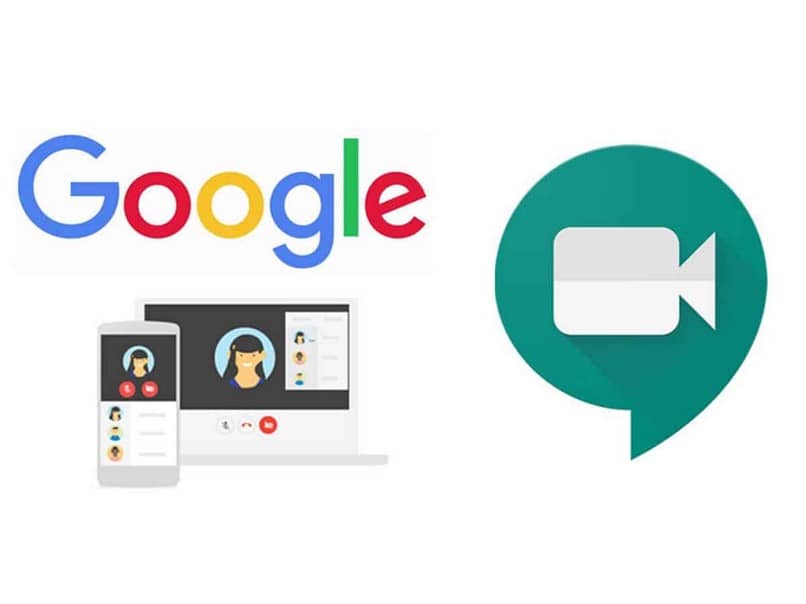
Google Meet to platforma, którą firma Google uruchomiła z myślą o ułatwieniu użytkownikom tworzenia wideokonferencji, dzięki której można współpracować i łączyć się w czasie rzeczywistym z bliskimi i współpracownikami, zapewnia, że wideokonferencje są wysokiej jakości i ma możliwość jednoczesnego dodania do 250 osób online. W ten sposób ci powiemy musisz mieć możliwość korzystania z Google Meet i w pełni z niego korzystać.
Główne cechy:
- możliwość prowadzić i nagrywać spotkania Google Meet w bezpieczny sposób, ponieważ wideokonferencje są szyfrowane i ma proaktywne środki zapobiegające nadużyciom.
- Organizuj swoje wideokonferencje w nieograniczony sposób w wysokiej rozdzielczości.
- Możliwość udostępniania ekranu innym użytkownikom, na którym można wyświetlać treści takie jak dokumenty, slajdy itp.
- Łatwy dostęp, udostępniając link swoim gościom, będziesz mógł dać im możliwość dołączenia jednym kliknięciem z dowolnej przeglądarki komputer stacjonarny lub telefon komórkowy, w tym drugim musimy mieć aplikację Meet.
- Możliwość tworzenia prezentacji z napisami w czasie rzeczywistym dzięki technologii Voice-to-Text dostępnej w Google.
Jak zaplanować spotkanie w Google Meet?
- Aby rozpocząć, musimy wejść na nasze konto Google, a następnie wejść na stronę Meet (www.meet.google.com).
- Po wejściu na stronę będziesz miał możliwość dołączenia lub utworzenia spotkania, poniżej znajduje się lista oczekujących spotkań.
- Klikniemy opcję „Dołącz do spotkania lub utwórz spotkanie”, otworzy się tam wyskakujące okienko z prośbą o podanie pseudonimu lub kodu spotkania na wypadek, gdybyśmy chcieli do niego dołączyć. Aby zaplanować własne spotkanie, możesz wpisać pseudonim lub pozostawić to pole puste i kliknąć „kontynuuj”.
- Przekieruje Cię do nowej strony, na której możesz zobaczyć, jak Meet przygotowuje wideokonferencję oraz podgląd kamery internetowej, aby skonfigurować dźwięk i obraz na komputerze lub telefonie komórkowym.
- Tuż obok aparatu znajdziesz przycisk „Dołącz teraz” a poprzez kliknięcie przejdziesz na nową stronę, na której będziesz mógł dodać inne osoby do swojej wideokonferencji.
- Pierwsza opcja, jaką daje, to skopiowanie linku, w którym musisz wysłać każdą osobę, aby mogła uczestniczyć w spotkaniu. Drugą opcją jest kliknięcie w przycisk „dodaj osoby”, co spowoduje przejście do listy kontaktów, na której znajduje się Twój adres e-mail, i tam będziesz mógł zaprosić każdego z nich.
- Po wybraniu kontaktów musisz kliknąć przycisk wyślij zaproszenie.
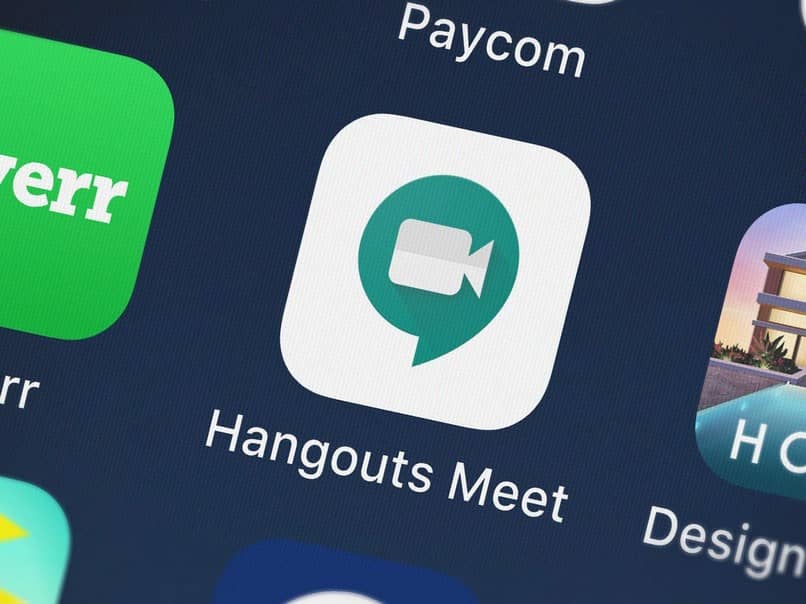
- W ten sposób utworzysz i skonfigurujesz swój spotkanie w Meet, będziesz mógł oglądać ekran i widzieć swoich gości w czasie rzeczywistym z doskonałą jakością. U dołu znajdują się przyciski, które pozwalają na przerwanie wideokonferencji, wyciszenie mikrofonu i wyłączenie wideo.
- W prawym górnym rogu znajdziemy zakładkę „czat”, w której możesz wejść do menu, w którym masz pokój czatu dla grupy gości oraz inny indywidualny pokój czatu, w którym możesz wysyłać prywatne wiadomości do każdego uczestnika wideokonferencji.
- Dodatkowo w prawym dolnym rogu zobaczysz ikonę, która pozwoli Ci udostępniać swój ekran w czasie rzeczywistym innym osobom uczestniczącym w Twojej wideokonferencji. Meet ma możliwość usunąć członków ze spotkania wystarczy kliknąć opcję „usuń”.
- Obok przycisku udostępniania „znajdziemy” menu „opcje”, w którym na zakończenie wideokonferencji będziemy mogli nagrać spotkanie i uzyskać dostęp do wideo na komputerze lub telefonie komórkowym. Tam znajdziesz opcje „aktywować napisy„,„ Zmień układ ”,„ pełny ekran ”,„ ustawienia ”i nie tylko.

